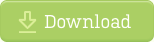版本比较
标识
- 该行被添加。
- 该行被删除。
- 格式已经改变。
| Section | |||||||
|---|---|---|---|---|---|---|---|
|
| Section | |||||||||||||
|---|---|---|---|---|---|---|---|---|---|---|---|---|---|
|
Confluence 5.0 新特性
| Section | |||||||||||||||||
|---|---|---|---|---|---|---|---|---|---|---|---|---|---|---|---|---|---|
|
| Section | |||||||||||
|---|---|---|---|---|---|---|---|---|---|---|---|
|
| Section | |||||||||||||
|---|---|---|---|---|---|---|---|---|---|---|---|---|---|
|
| Section | |||||||||||||
|---|---|---|---|---|---|---|---|---|---|---|---|---|---|
|
| Section | |||||||
|---|---|---|---|---|---|---|---|
|
| Section | |||||||
|---|---|---|---|---|---|---|---|
|
| Section | |||||||
|---|---|---|---|---|---|---|---|
|
| 锚 | ||||
|---|---|---|---|---|
|
升级说明
当升级到Confluence4.3时你需要注意:
- 已经不支持JIRA Portlet 宏
我们不建议在Confluence4.2中使用JIRA port lets,并且在Confluence4.3版中移除了porlet代码。 升级后的页面将不能显示包含这个宏的JIRA 数据,而会显示未找到宏的错误。 要防止出现这个错误, 请升级到最新的JIRA小工具, 并参考 Migrating from JIRA Issues and JIRA Portlets to Gadgets. - 现在已经内置Active Objects
Confluence 4.3 内置了 Active Objects 插件。 如果你在Confluence4.2版本中安装了 Active Objects, 你需要在升级之前卸载。